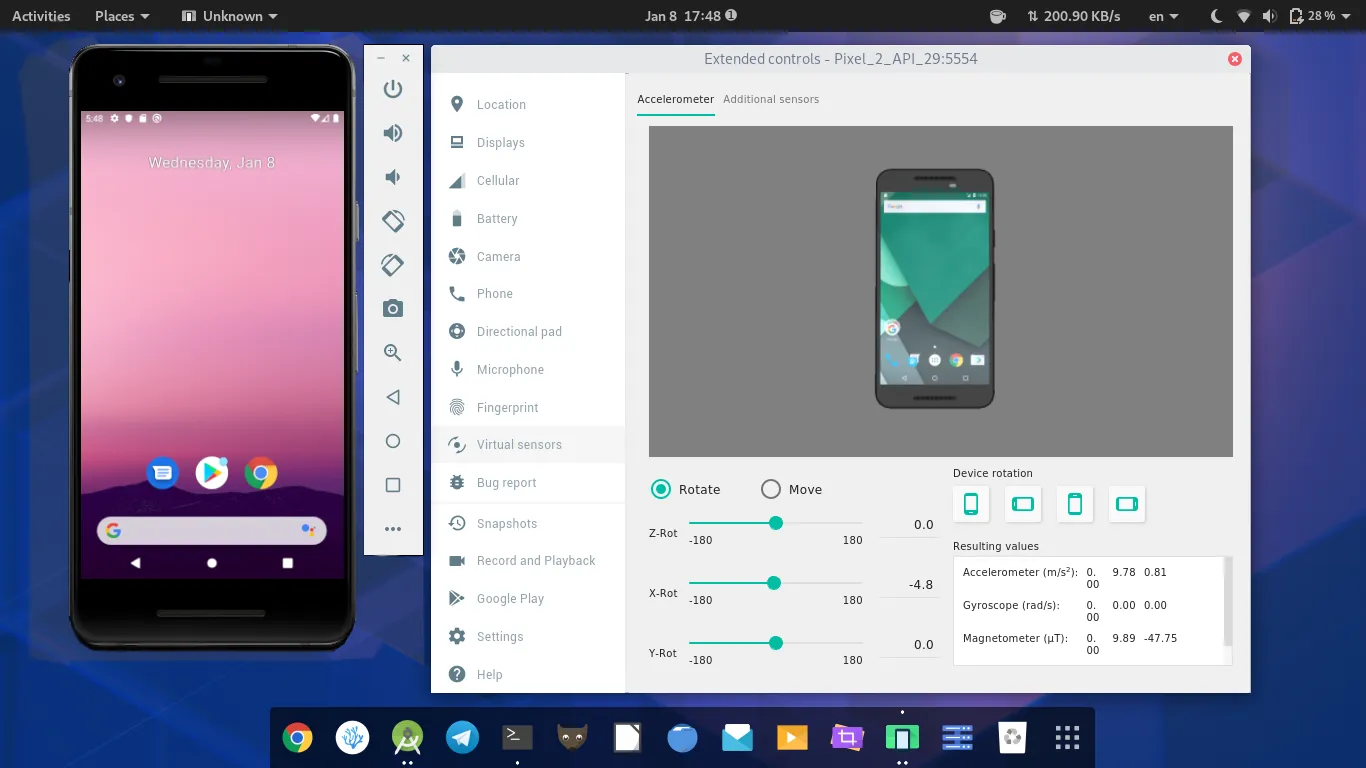Android Emulator adalah mesin android virtual atau biasa disebut AVD (Android Virtual Device) yang merepresentasikan suatu perangkat android tertentu di komputer anda tanpa harus memiliki perangkat aslinya [1]. Kita bisa menggunakan Android Emulator sebagai target platform untuk menjalankan, men-debug, dan men-test aplikasi android yang kita buat [2].
AVD atau mesin android virtual tidak hanya merepresentasikan ponsel genggam, akan tetapi ia juga bisa merepresentasikan Tablet, Wear OS, Android TV, atau Automotive OS [3].
Simulator android bisa mensimulasikan hampir berbagai fitur dari perangkat asli: mulai dari simulasi adanya telepon masuk, adanya SMS masuk, mensimulasikan lokasi GPS, mensimulasikan speed internet yang berbeda-beda dan juga bisa mensimulasikan berbagai macam sensor perangkat. Sehingga proses mendebug aplikasi kita dengan android simulator bisa menjadi piihan yang baik, hanya saja performanya membutuhkan resource yang cukup besar.
Simak video dari Google berikut ini untuk mendapatkan gambaran yang lebih lengkap.
Install Android Emulator Dengan SDK Tools
Sebenarnya android emulator sudah otomatis terinstall pada saat proses instalasi Android Studio. Lihat tangkapan layar pada Gambar 1, bagian SDK Components to Download:
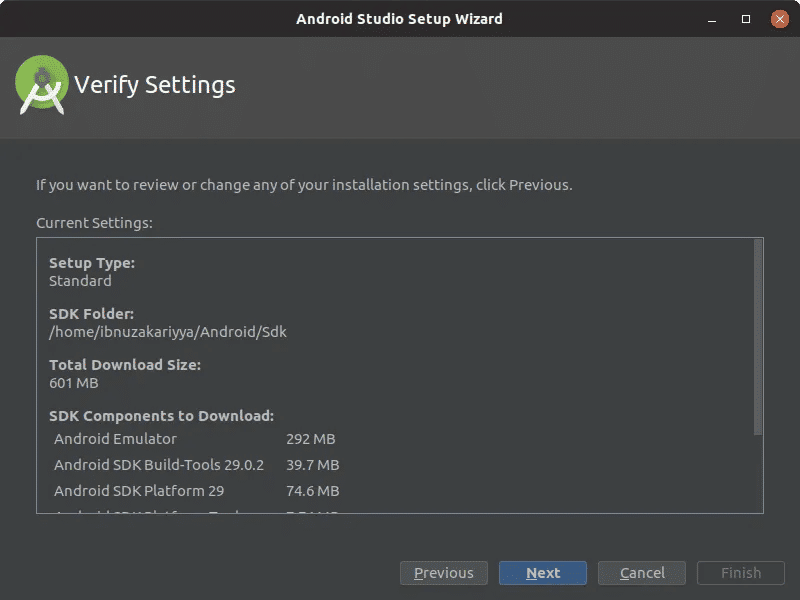
Gambar 1: instalasi android studio
Tapi jika ketika memasang android studio anda belum memasang/mengunduh android simulator, maka anda bisa menginstallnya dengan menggunakan SDK Manager. Langkahnya yaitu:
- Buka SDK Manager dari menu Tools > SDK Manager
- Masuk ke tab SDK Tools
- Pilih Android Simulator kemudian install.
Buka AVD Manager
AVD Manager adalah aplikasi yang digunakan untuk memanajemen AVD atau emulator. Yaitu semua mesin android virtual yang telah anda buat, maka anda akan memanajemennya di sini. Mulai dari membuat mesin android baru, menghapus yang sudah ada, mengubah konfigurasi perangkat virtual, dan lain sebagainya. Semuanya dilakukan di dalam aplikasi AVD Manager.
Untuk membukanya, klik menu Tools > AVD Manager.
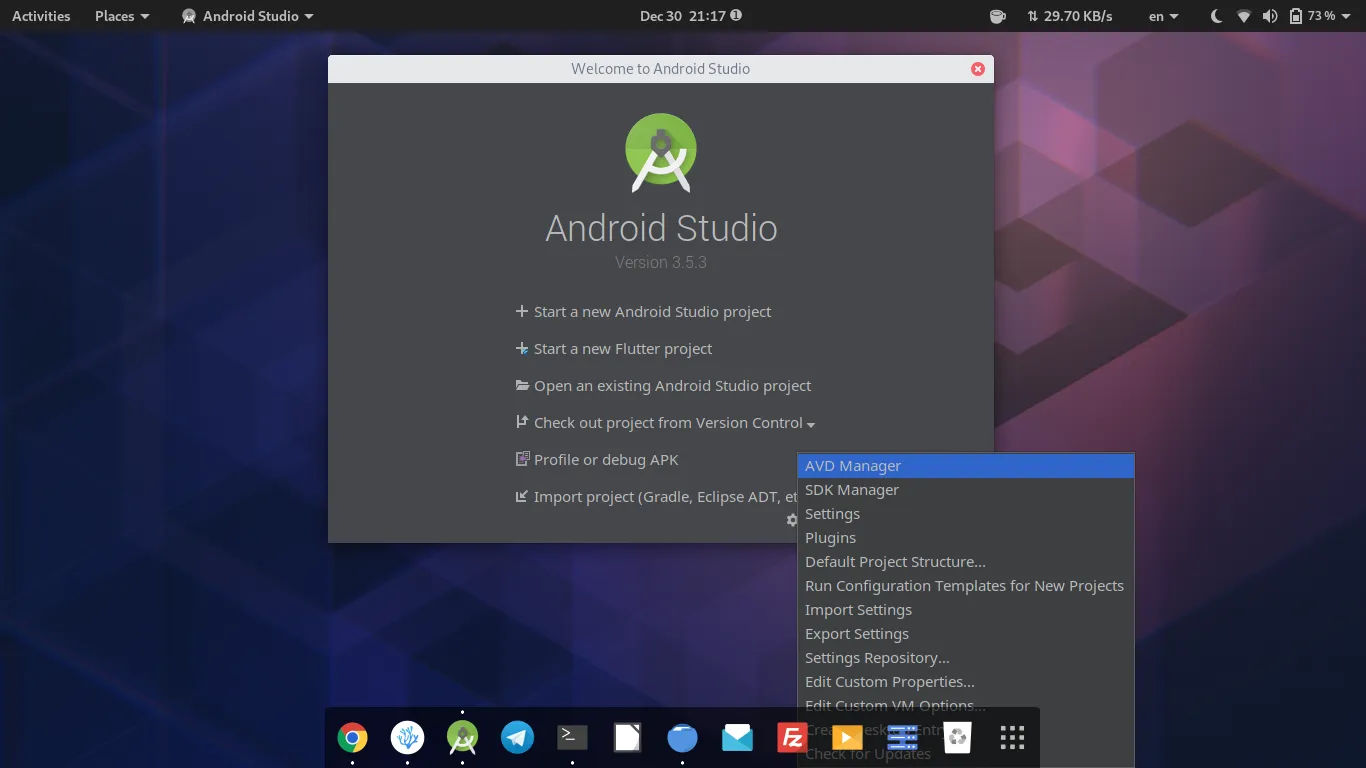
Gambar 2: membuka avd manager
Membuat Mesin Virtual Android
Jika anda tidak memiliki mesin virtual apa pun atau anda baru pertama kali membuka aplikasi AVD Manager, anda akan disuguhkan dengan welcome screen seperti pada gambar 3.

Gambar 3: welcome screen
Pilih Perangkat
Langkah selanjutnya adalah memilih perangkat. Anda bisa memilih berbagai macam perangkat mulai dari perangkat ponsel, tv, wear os, atau juga tablet.
Jika anda membangun sebuah aplikasi yang mendukung berbagai macam perangkat, usahakan untuk mengetesnya di semua perangkat yang anda dukung. Jika tidak memiliki perangkat asli, maka inilah alasan kenapa Android Emulator ada di hadapan anda.
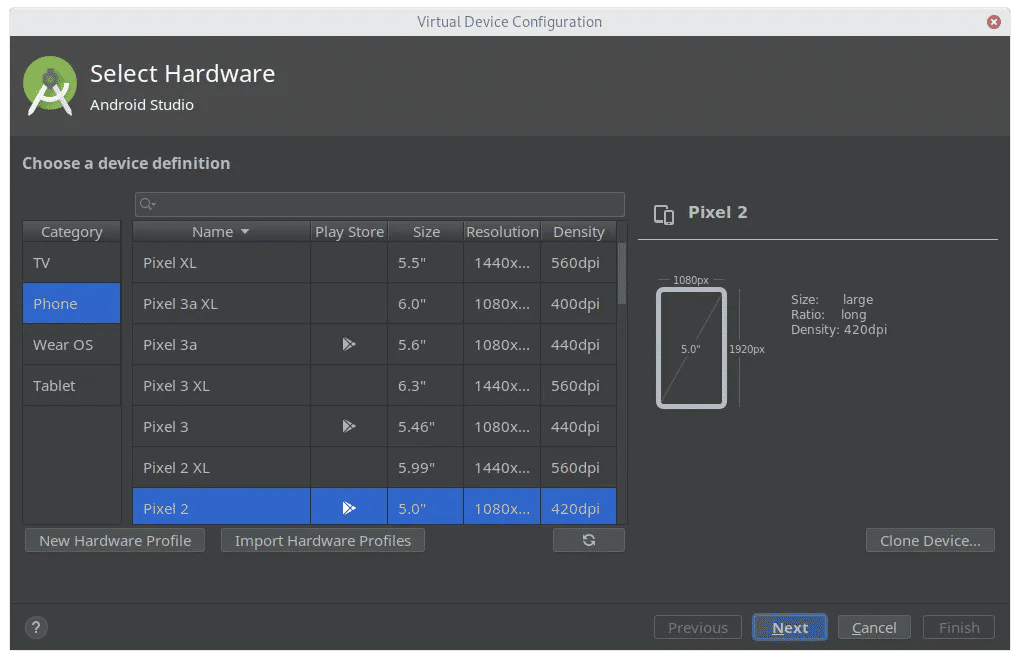
Pilih System Image
Selanjutnya anda akan diminta untuk memilih System Image alias OS. Ada 3 tab pada jendela ini: Recommended, x86 Images, Other Images. Pilih salah satu yang direkomendasikan lalu klik Download jika image tersebut belum tersedia sebelumnya. Ada pun jika sudah tersedia, anda bisa langsung pilih image tersebut lalu lanjut ke langkah berikutnya.
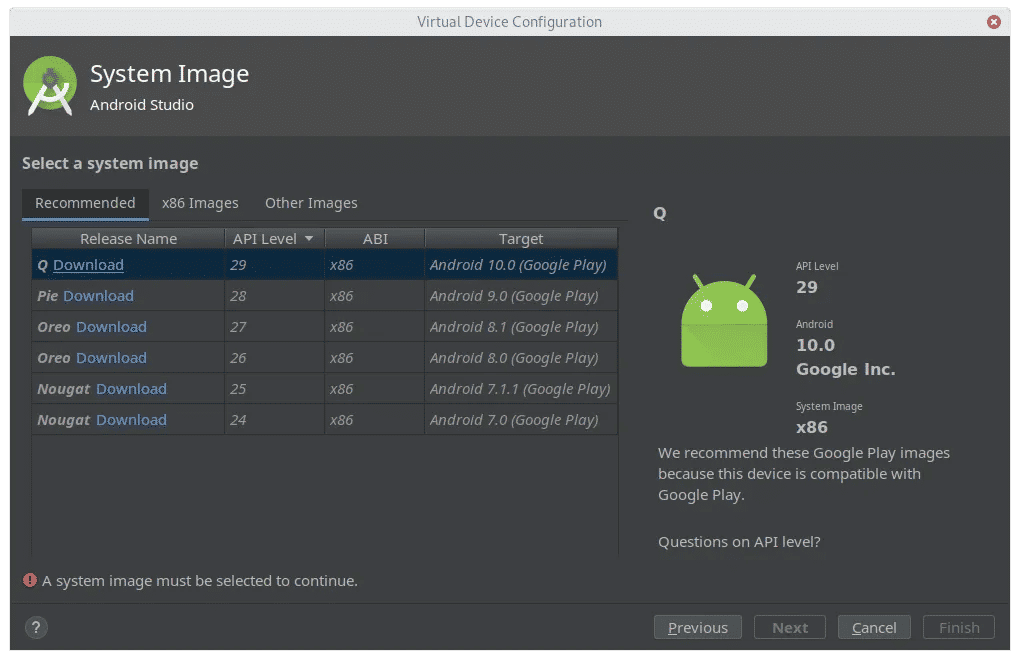
Download System Image Kalau Belum Tersedia
Proses download system image. Ukurannya lumayan besar, bisa lebih besar dari file installer Android Studio itu sendiri tergantung dari versi System Image yang anda pilih.
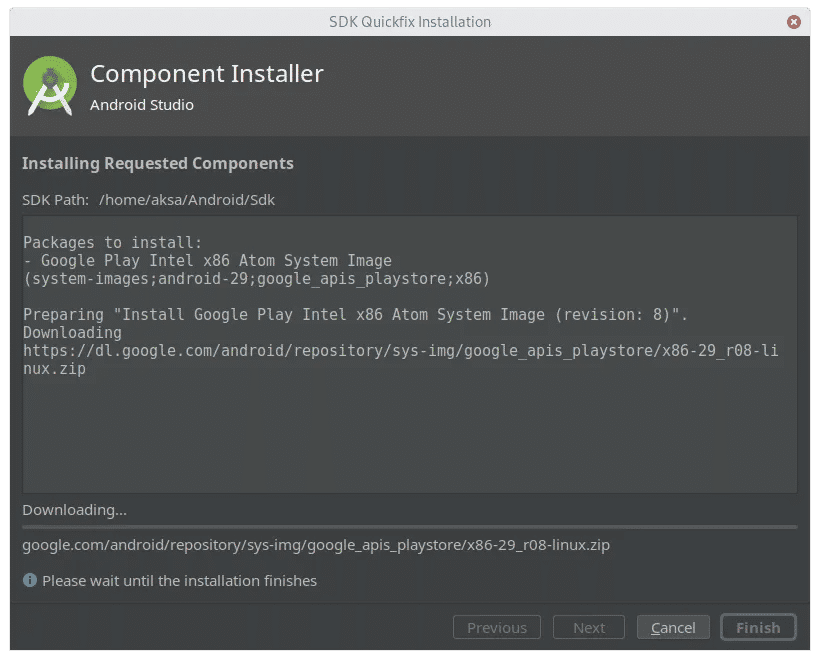
Buat dan Konfigurasi AVD
Jendela selanjutnya adalah konfigurasi AVD yang akan kita buat. Kita bisa mengatur berbagai hal di sini seperti ilustrasi pada gambar 7. Jika sudah selesai, anda bisa klik Finish.
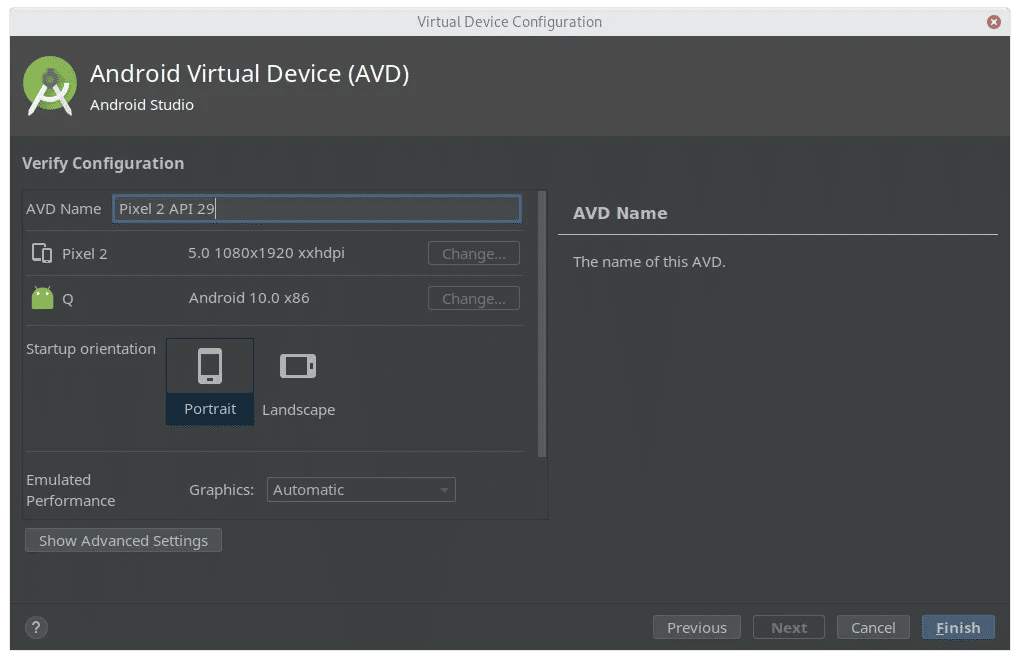
Menjalankan Android Emulator
Untuk menjalankan android emulator yang telah kita buat, langkah-langkahnya simpel:
-
Pilih AVD yang kita inginkan.
-
Klik tombol panah segitiga untuk menjalankan emulator.
Gambar 3: welcome screen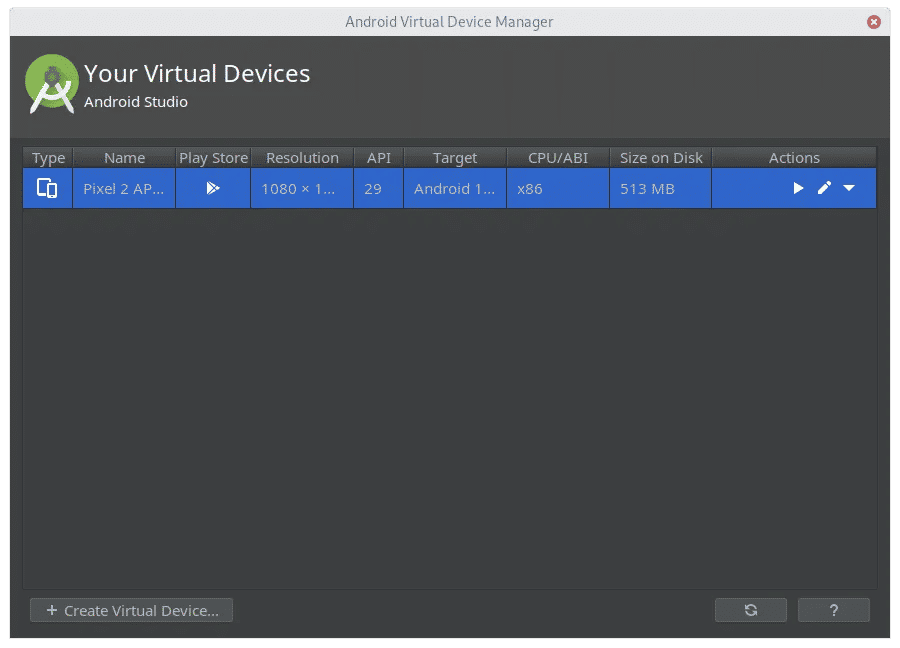
-
Tunggu beberapa saat hingga emulator selesai melakukan proses booting.
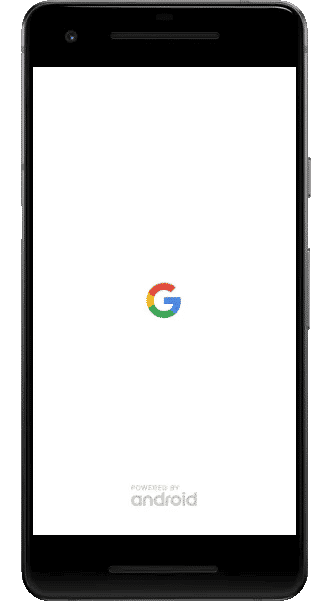
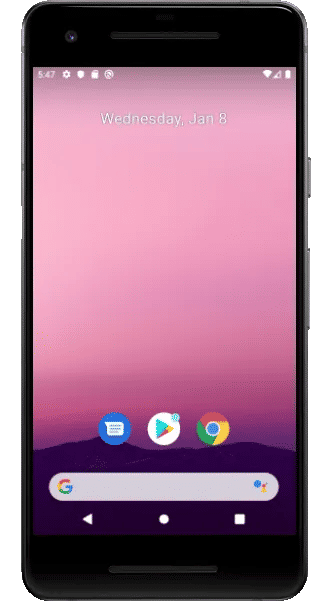
Anda bisa melakukan berbagai macam skenario testing. Mulai dari sensor rotasi, zoom, lokasi, baterai, microphone, dan sebagainya.
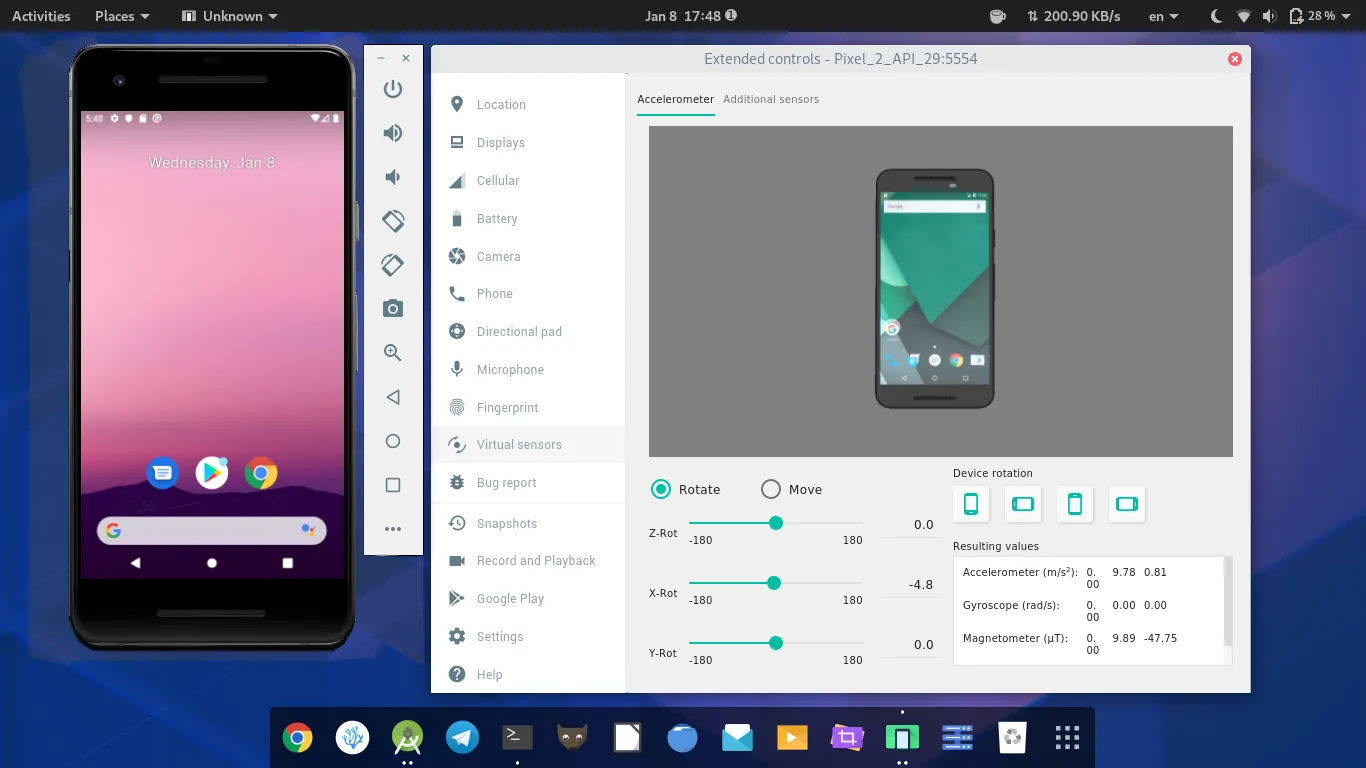
Selamat mencoba!
Referensi
[1] https://developer.android.com/studio/run/emulator
[2] https://www.embarcadero.com/…/android/en/creating_an_android_emulator.html
[3] https://developer.android.com/studio/run/managing-avds
Portions of this page are reproduced from work created and shared by the Android Open Source Project and used according to terms described in the Creative Commons 2.5 Attribution License.